Nút Home vật lý iPhone 6 của bạn bị hỏng, và bạn phải loay hoay tìm cách bật Home ảo trên iPhone 6, 6s và 6s Plus. Chủ đề ngày hôm nay, mình chia sẻ cho các bạn cách bật nút home ảo chỉ qua vài bước, không cần quá am hiểu về công nghệ bạn vẫn tự mình thực hiện được "ngon ơ".
iPhone là dòng điện thoại có thiết kế và cấu hình nổi bật. Tuy vậy, ai sử dụng iPhone đều biết những bất tiện khi thao tác với phím Home vật lý. Cách duy nhất để khắc phục chúng là bật phím Home ảo. Hãy cùng tìm hiểu cách bật phím Home ảo đối với các dòng điện thoại iPhone 6, 6S và 6S Plus trong bài viết!
Các bạn có thể tham khảo thêm cách chép nhạc từ máy tính vào iPhone tại đây
Phím Home ảo là gì?
Bên cạnh các dòng điện thoại sử dụng hệ điều hành Android thì iPhone cũng thu hút khá nhiều người tiêu dùng quan tâm và yêu thích. Dòng điện thoại này có những tính năng vô cùng nổi bật. Một trong số đó là phím Home ảo.
Phím Home ảo là một trong những phím tích hợp ảo được sử dụng trên các thiết bị iPhone. Phím này mang đến nhiều tác dụng khác nhau đối với người sử dụng. Quan trọng nhất là giảm thiểu các tác động vật lý lên phím Home giúp điện thoại luôn bền bỉ khi sử dụng.
Khi thao tác, việc bật phím Home ảo giúp người dùng sử dụng cảm ứng nhanh hơn. Cách bật phím Home ảo cũng tương đối đơn giản. Đối với các dòng iPhone như iPhone 6, 6S và 6S Plus thì cách bật phím Home ảo cũng tương đối giống nhau. Tuy nhiên, bạn cần chú ý phần ngôn ngữ lập trình để tránh nhầm lẫn.
Có thể nói rằng phím Home ảo tương đối tiện lợi và dễ sử dụng. Tuy nhiên, nó lại bất tiện hơn so với nút Home vật lý. Nguyên nhân của điều này là vì nó chỉ có thể sử dụng khi màn hình đã hiển thị. Mặc dù vậy thì sử dụng tính năng phím Home ảo cũng rất tốt cho điện thoại của bạn. Nó giúp bảo quản phím Home lâu dài hơn.
Xem thêm: Dịch vụ thay màn hình iPhone 12
[caption id="attachment_977" align="aligncenter" width="540"]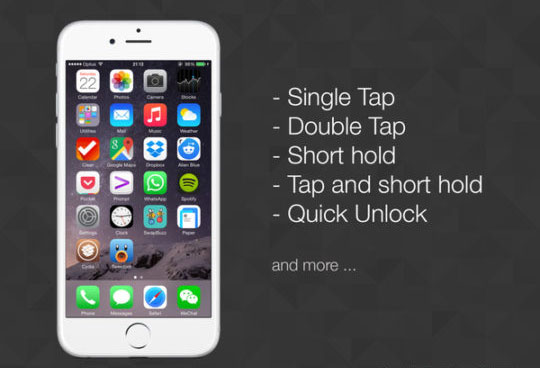 Cách bật nút home ảo trên iPhone 6[/caption]
Cách bật nút home ảo trên iPhone 6[/caption]
Hướng dẫn cách bật phím Home ảo trên iPhone 6, 6S và 6S Plus
iPhone 6, 6S và 6S Plus có cấu tạo tương đối giống nhau. Những dòng sản phẩm này đều sử dụng hệ điều hành iOS cùng thời điểm. Đặc điểm cấu hình của các sản phẩm không có gì khác biệt. Do đó, với hướng dẫn bên dưới, người tiêu dùng hoàn toàn có thể bật phím Home ảo trên các dòng điện thoại này.
Trước tiên, bạn cần phải khởi động điện thoại. Vào thư mục Chung và chọn phần Cài đặt trên điện thoại.
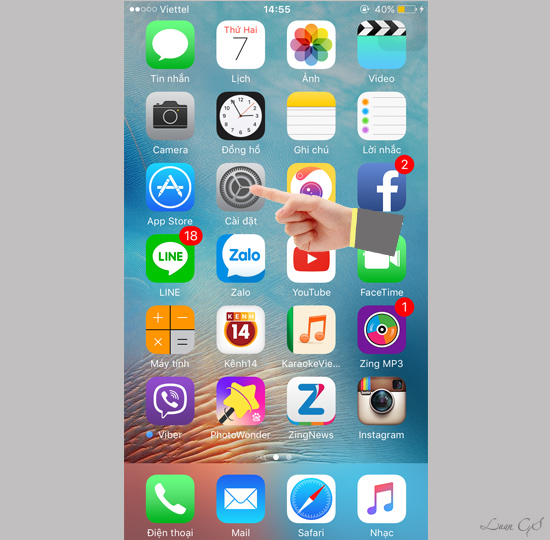
Tiếp theo, kéo xuống dưới và chọn phần Cài đặt chung.
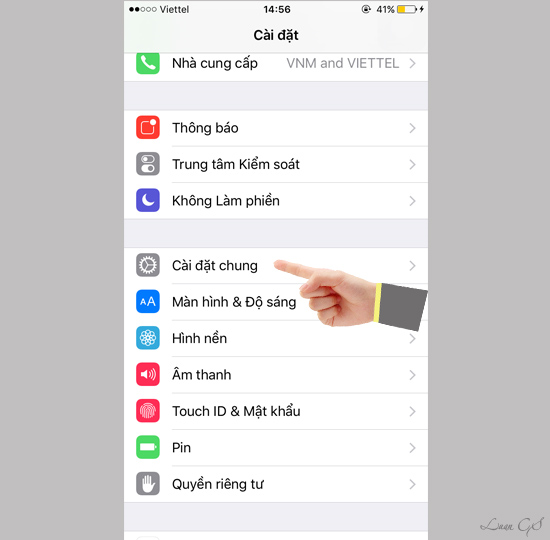
Trong phần này, bạn cần kéo màn hình xuống dưới và chọn phần Trợ năng. Lúc này, điện thoại sẽ chuyển sang một cửa sổ mới.
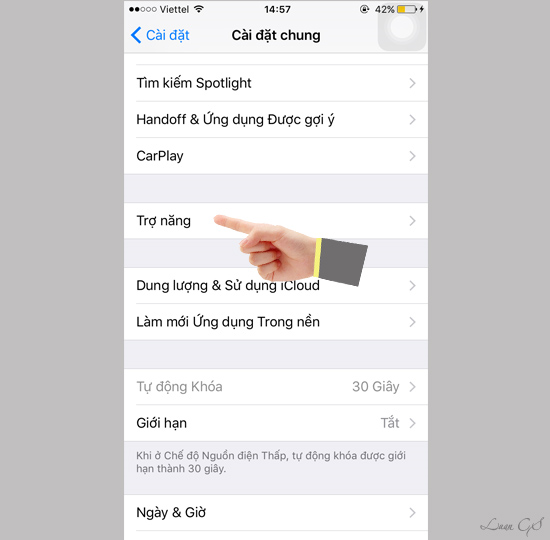
Hãy tìm kiếm tính năng Assistive Touch. Đây là tính năng cho phép người tiêu dùng bật phím Home ảo trên các dòng điện thoại iPhone 6, 6S và 6S Plus.
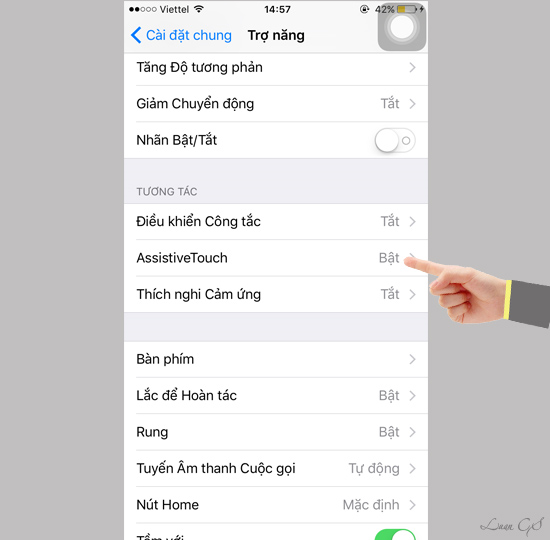
Bây giờ, bạn hãy kéo thanh trạng thái và chuyển trạng thái của tính năng Assistive Touch từ Tắt sang Bật. Sau khi hoàn thành thao tác này, bạn sẽ thấy phím Home ảo hiện lên trên màn hình điện thoại. Như vậy có nghĩa là bạn đã thành công bật phím Home ảo trên điện thoại rồi đấy.
Một số tiện ích đi kèm có thể hoạt động khi kích hoạt phím Home ảo
Phím Home ảo trên điện thoại có thể mang lại cho người dùng nhiều tiện ích. Khi bật phím Home bảo, bạn có thể tùy chỉnh các thông số của phím này sao cho phù hợp với nhu cầu sử dụng.
Để bắt đầu quá trình tùy chỉnh, trước tiên, bạn cần thực hiện đầy đủ cách bật phím Home ảo như đã hướng dẫn ở trên. Dừng lại khi click chọn giao diện Assistive Touch. Lúc này, bạn hãy chọn Tùy chỉnh Menu cao nhất.
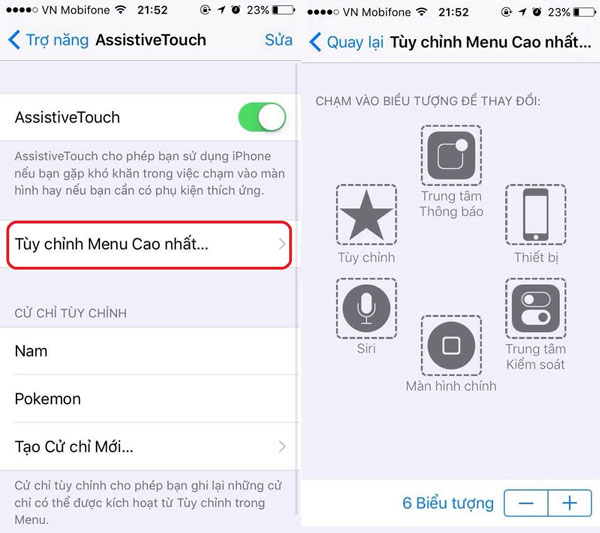
Bạn click vào Tùy chỉnh menu cao nhất
Trong giao diện này, bạn có thể chọn một trong những biểu tượng phím Home ảo. Có rất nhiều biểu tượng khác nhau. Mỗi biểu tượng tương ứng với một con số, từ 4 tới 8. Tùy theo sở thích mà bạn nên chọn những phím Home phù hợp.
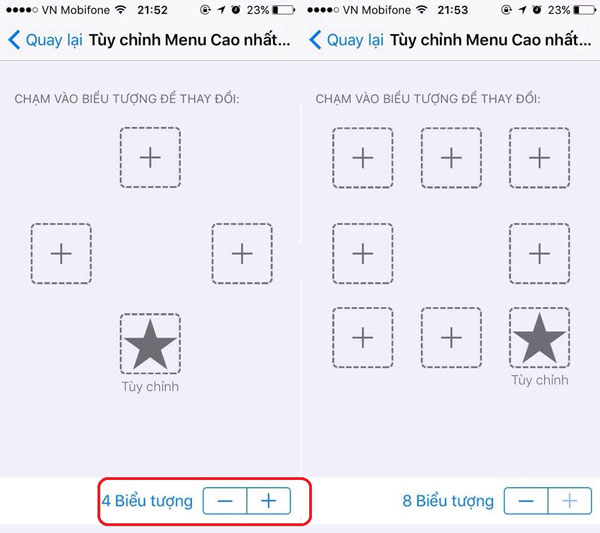
Chọn tùy chỉnh theo ý thích
Ngoài ra, bạn cũng có thể thêm các tính năng nhất định vào mỗi biểu tượng phím Home ảo tương ứng. Có rất nhiều tính năng đa dạng được tích hợp sẵn trong điện thoại cho bạn lựa chọn. Một số tính năng tiêu biểu như Siri, Tắt tiếng, Chụp ảnh màn hình, Xoay màn hình, Cử chỉ, Đa nhiệm...
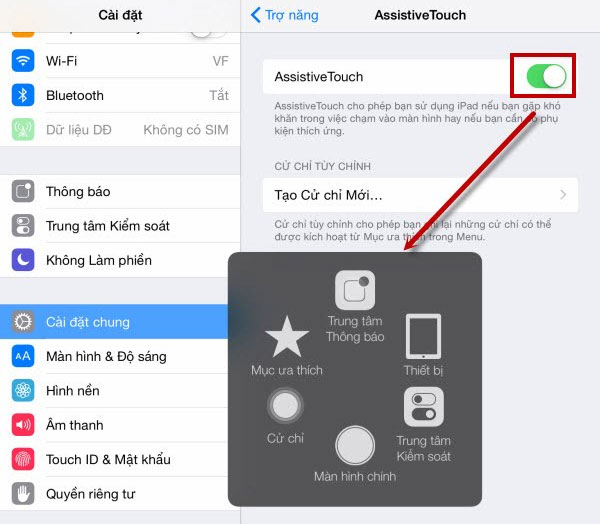
Trên đây là toàn bộ cách bật phím Home ảo đối với các dòng điện thoại iPhone 6, 6S và 6S Plus. Hy vọng với bài viết này, quý bạn đọc đã có thể biết được cách thao tác và tận dụng những thế mạnh của phím Home ảo. Chúc bạn thao tác thành công trong lần đầu thực hiện!
CÓ THỂ BẠN SẼ CẦN:
- Thay camera iphone 6s plus
- Thay mic iphone 6
- Thay chân sạc iphone 6


